formirovanie-plana-zakupok-na-osnove-pozitsiy-plana-zakupok.pptx
- Количество слайдов: 36
 Формирование плана закупок на основе позиций плана закупок
Формирование плана закупок на основе позиций плана закупок
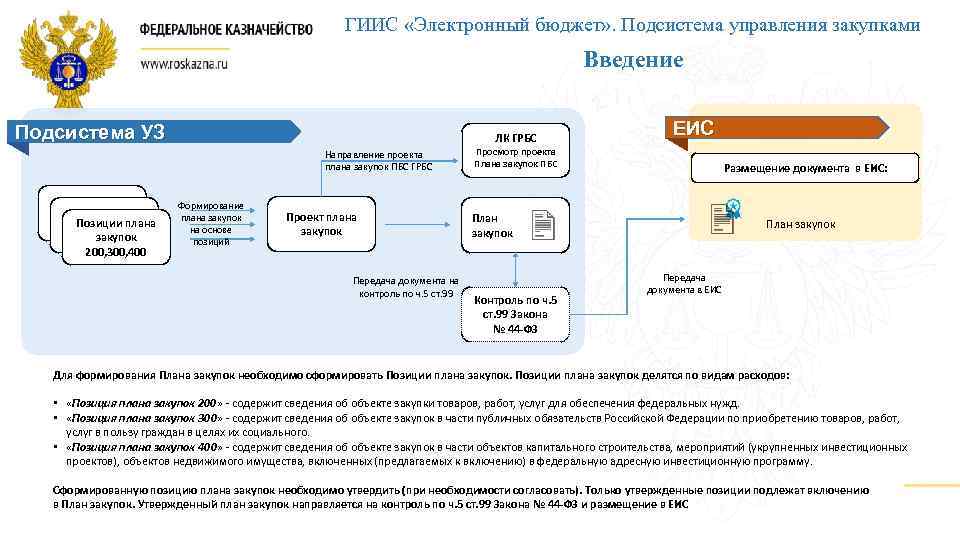 ГИИС «Электронный бюджет» . Подсистема управления закупками Введение Подсистема УЗ ЛК ГРБС Направление проекта плана закупок ПБС ГРБС закупки 200, 300, 400 плана Позиции 200, 300, 400 закупок 200, 300, 400 Формирование плана закупок на основе позиций Проект плана закупок Передача документа на контроль по ч. 5 ст. 99 ЕИС Просмотр проекта Плана закупок ПБС Размещение документа в ЕИС: План закупок Контроль по ч. 5 ст. 99 Закона № 44 -ФЗ План закупок Передача документа в ЕИС Для формирования Плана закупок необходимо сформировать Позиции плана закупок делятся по видам расходов: • «Позиция плана закупок 200» - содержит сведения об объекте закупки товаров, работ, услуг для обеспечения федеральных нужд. • «Позиция плана закупок 300» - содержит сведения об объекте закупок в части публичных обязательств Российской Федерации по приобретению товаров, работ, услуг в пользу граждан в целях их социального. • «Позиция плана закупок 400» - содержит сведения об объекте закупок в части объектов капитального строительства, мероприятий (укрупненных инвестиционных проектов), объектов недвижимого имущества, включенных (предлагаемых к включению) в федеральную адресную инвестиционную программу. Сформированную позицию плана закупок необходимо утвердить (при необходимости согласовать). Только утвержденные позиции подлежат включению в План закупок. Утвержденный план закупок направляется на контроль по ч. 5 ст. 99 Закона № 44 -ФЗ и размещение в ЕИС
ГИИС «Электронный бюджет» . Подсистема управления закупками Введение Подсистема УЗ ЛК ГРБС Направление проекта плана закупок ПБС ГРБС закупки 200, 300, 400 плана Позиции 200, 300, 400 закупок 200, 300, 400 Формирование плана закупок на основе позиций Проект плана закупок Передача документа на контроль по ч. 5 ст. 99 ЕИС Просмотр проекта Плана закупок ПБС Размещение документа в ЕИС: План закупок Контроль по ч. 5 ст. 99 Закона № 44 -ФЗ План закупок Передача документа в ЕИС Для формирования Плана закупок необходимо сформировать Позиции плана закупок делятся по видам расходов: • «Позиция плана закупок 200» - содержит сведения об объекте закупки товаров, работ, услуг для обеспечения федеральных нужд. • «Позиция плана закупок 300» - содержит сведения об объекте закупок в части публичных обязательств Российской Федерации по приобретению товаров, работ, услуг в пользу граждан в целях их социального. • «Позиция плана закупок 400» - содержит сведения об объекте закупок в части объектов капитального строительства, мероприятий (укрупненных инвестиционных проектов), объектов недвижимого имущества, включенных (предлагаемых к включению) в федеральную адресную инвестиционную программу. Сформированную позицию плана закупок необходимо утвердить (при необходимости согласовать). Только утвержденные позиции подлежат включению в План закупок. Утвержденный план закупок направляется на контроль по ч. 5 ст. 99 Закона № 44 -ФЗ и размещение в ЕИС
 ГИИС «Электронный бюджет» . Подсистема управления закупками Содержание РАБОТА С ПОЗИЦИЯМИ ПЛАНА ЗАКУПОК 1. 2. 3. 4. Создание позиции плана закупок 200 Согласование и утверждение позиции плана закупок 200 Редактирование и удаление позиции плана закупок 200 Особенности формирования позиций плана закупок 300, 400 РАБОТА С ПЛАНОМ ЗАКУПОК 5. 6. 7. 8. 9. 10. Формирование плана закупок Согласование и утверждение плана закупок Редактирование и удаление плана закупок Предоставление плана закупок ГРБС Печать плана закупок Направление плана закупок на контроль и размещение в ЕИС
ГИИС «Электронный бюджет» . Подсистема управления закупками Содержание РАБОТА С ПОЗИЦИЯМИ ПЛАНА ЗАКУПОК 1. 2. 3. 4. Создание позиции плана закупок 200 Согласование и утверждение позиции плана закупок 200 Редактирование и удаление позиции плана закупок 200 Особенности формирования позиций плана закупок 300, 400 РАБОТА С ПЛАНОМ ЗАКУПОК 5. 6. 7. 8. 9. 10. Формирование плана закупок Согласование и утверждение плана закупок Редактирование и удаление плана закупок Предоставление плана закупок ГРБС Печать плана закупок Направление плана закупок на контроль и размещение в ЕИС
 Работа с позициями плана закупок
Работа с позициями плана закупок
 ГИИС «Электронный бюджет» . Подсистема управления закупками Содержание РАБОТА С ПОЗИЦИЯМИ ПЛАНА ЗАКУПОК 1. 2. 3. 4. Создание позиции плана закупок 200 Согласование и утверждение позиции плана закупок 200 Редактирование и удаление позиции плана закупок 200 Особенности формирования позиций плана закупок 300, 400 РАБОТА С ПЛАНОМ ЗАКУПОК 5. 6. 7. 8. 9. 10. Формирование плана закупок Согласование и утверждение плана закупок Редактирование и удаление плана закупок Предоставление плана закупок ГРБС Печать плана закупок Направление плана закупок на контроль и размещение в ЕИС
ГИИС «Электронный бюджет» . Подсистема управления закупками Содержание РАБОТА С ПОЗИЦИЯМИ ПЛАНА ЗАКУПОК 1. 2. 3. 4. Создание позиции плана закупок 200 Согласование и утверждение позиции плана закупок 200 Редактирование и удаление позиции плана закупок 200 Особенности формирования позиций плана закупок 300, 400 РАБОТА С ПЛАНОМ ЗАКУПОК 5. 6. 7. 8. 9. 10. Формирование плана закупок Согласование и утверждение плана закупок Редактирование и удаление плана закупок Предоставление плана закупок ГРБС Печать плана закупок Направление плана закупок на контроль и размещение в ЕИС
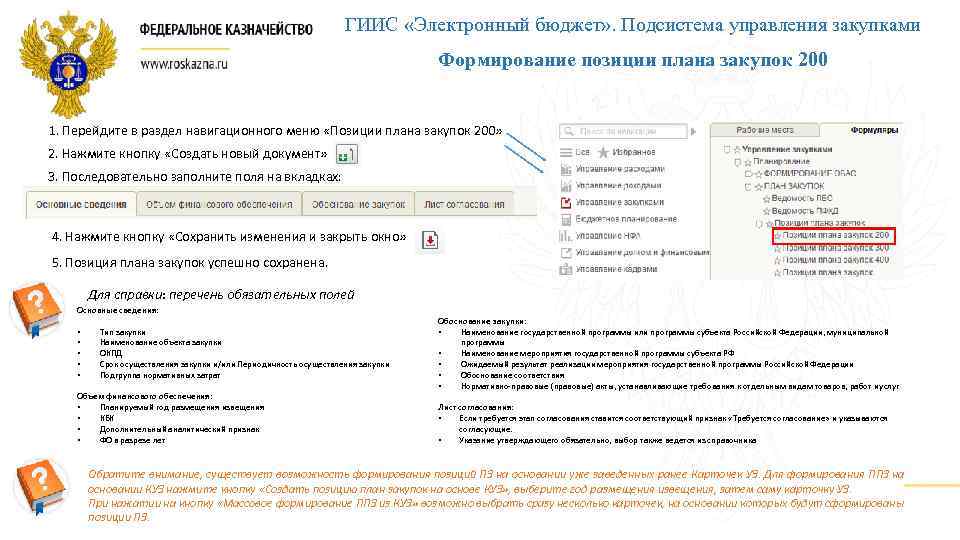 ГИИС «Электронный бюджет» . Подсистема управления закупками Формирование позиции плана закупок 200 1. Перейдите в раздел навигационного меню «Позиции плана закупок 200» 2. Нажмите кнопку «Создать новый документ» 3. Последовательно заполните поля на вкладках: 4. Нажмите кнопку «Сохранить изменения и закрыть окно» 5. Позиция плана закупок успешно сохранена. Для справки: перечень обязательных полей Основные сведения: • • • Тип закупки Наименование объекта закупки ОКПД Срок осуществления закупки и/или Периодичность осуществления закупки Подгруппа нормативных затрат Объем финансового обеспечения: • Планируемый год размещения извещения • КБК • Дополнительный аналитический признак • ФО в разрезе лет Обоснование закупки: • Наименование государственной программы или программы субъекта Российской Федерации, муниципальной программы • Наименование мероприятия государственной программы субъекта РФ • Ожидаемый результат реализации мероприятия государственной программы Российской Федерации • Обоснование соответствия • Нормативно-правовые (правовые) акты, устанавливающие требования к отдельным видам товаров, работ и услуг Лист согласования: • Если требуется этап согласования ставится соответствующий признак «Требуется согласование» и указываются согласующие. • Указание утверждающего обязательно, выбор также ведется из справочника Обратите внимание, существует возможность формирования позиций ПЗ на основании уже заведенных ранее Карточек УЗ. Для формирования ППЗ на основании КУЗ нажмите кнопку «Создать позицию план закупок на основе КУЗ» , выберите год размещения извещения, затем саму карточку УЗ. При нажатии на кнопку «Массовое формирование ППЗ из КУЗ» возможно выбрать сразу несколько карточек, на основании которых будут сформированы позиции ПЗ.
ГИИС «Электронный бюджет» . Подсистема управления закупками Формирование позиции плана закупок 200 1. Перейдите в раздел навигационного меню «Позиции плана закупок 200» 2. Нажмите кнопку «Создать новый документ» 3. Последовательно заполните поля на вкладках: 4. Нажмите кнопку «Сохранить изменения и закрыть окно» 5. Позиция плана закупок успешно сохранена. Для справки: перечень обязательных полей Основные сведения: • • • Тип закупки Наименование объекта закупки ОКПД Срок осуществления закупки и/или Периодичность осуществления закупки Подгруппа нормативных затрат Объем финансового обеспечения: • Планируемый год размещения извещения • КБК • Дополнительный аналитический признак • ФО в разрезе лет Обоснование закупки: • Наименование государственной программы или программы субъекта Российской Федерации, муниципальной программы • Наименование мероприятия государственной программы субъекта РФ • Ожидаемый результат реализации мероприятия государственной программы Российской Федерации • Обоснование соответствия • Нормативно-правовые (правовые) акты, устанавливающие требования к отдельным видам товаров, работ и услуг Лист согласования: • Если требуется этап согласования ставится соответствующий признак «Требуется согласование» и указываются согласующие. • Указание утверждающего обязательно, выбор также ведется из справочника Обратите внимание, существует возможность формирования позиций ПЗ на основании уже заведенных ранее Карточек УЗ. Для формирования ППЗ на основании КУЗ нажмите кнопку «Создать позицию план закупок на основе КУЗ» , выберите год размещения извещения, затем саму карточку УЗ. При нажатии на кнопку «Массовое формирование ППЗ из КУЗ» возможно выбрать сразу несколько карточек, на основании которых будут сформированы позиции ПЗ.
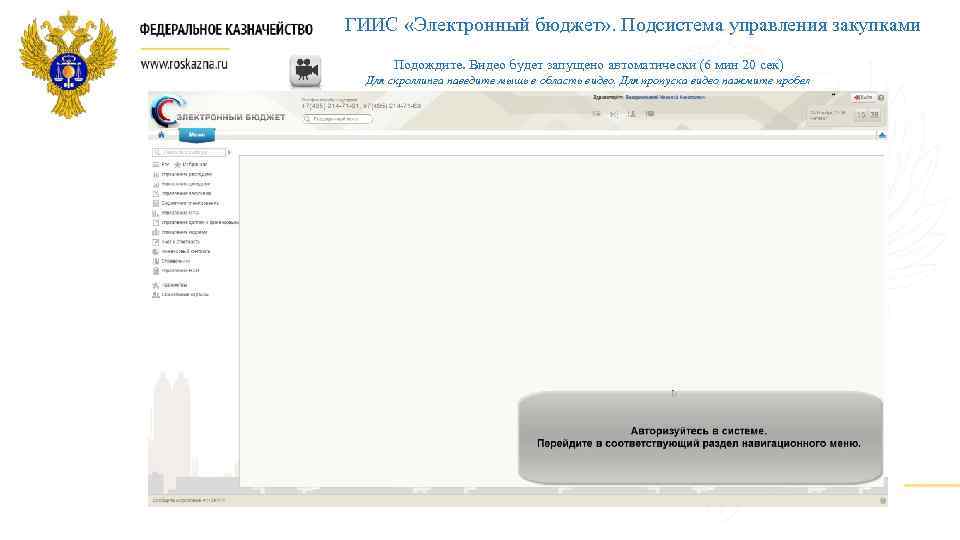 ГИИС «Электронный бюджет» . Подсистема управления закупками Подождите. Видео будет запущено автоматически (6 мин 20 сек) Для скроллинга наведите мышь в область видео. Для пропуска видео нажмите пробел ВИДЕО 1
ГИИС «Электронный бюджет» . Подсистема управления закупками Подождите. Видео будет запущено автоматически (6 мин 20 сек) Для скроллинга наведите мышь в область видео. Для пропуска видео нажмите пробел ВИДЕО 1
 ГИИС «Электронный бюджет» . Подсистема управления закупками Содержание РАБОТА С ПОЗИЦИЯМИ ПЛАНА ЗАКУПОК 1. 2. 3. 4. Создание позиции плана закупок 200 Согласование и утверждение позиции плана закупок 200 Редактирование и удаление позиции плана закупок 200 Особенности формирования позиций плана закупок 300, 400 РАБОТА С ПЛАНОМ ЗАКУПОК 5. 6. 7. 8. 9. 10. Формирование плана закупок Согласование и утверждение плана закупок Редактирование и удаление плана закупок Предоставление плана закупок ГРБС Печать плана закупок Направление плана закупок на контроль и размещение в ЕИС
ГИИС «Электронный бюджет» . Подсистема управления закупками Содержание РАБОТА С ПОЗИЦИЯМИ ПЛАНА ЗАКУПОК 1. 2. 3. 4. Создание позиции плана закупок 200 Согласование и утверждение позиции плана закупок 200 Редактирование и удаление позиции плана закупок 200 Особенности формирования позиций плана закупок 300, 400 РАБОТА С ПЛАНОМ ЗАКУПОК 5. 6. 7. 8. 9. 10. Формирование плана закупок Согласование и утверждение плана закупок Редактирование и удаление плана закупок Предоставление плана закупок ГРБС Печать плана закупок Направление плана закупок на контроль и размещение в ЕИС
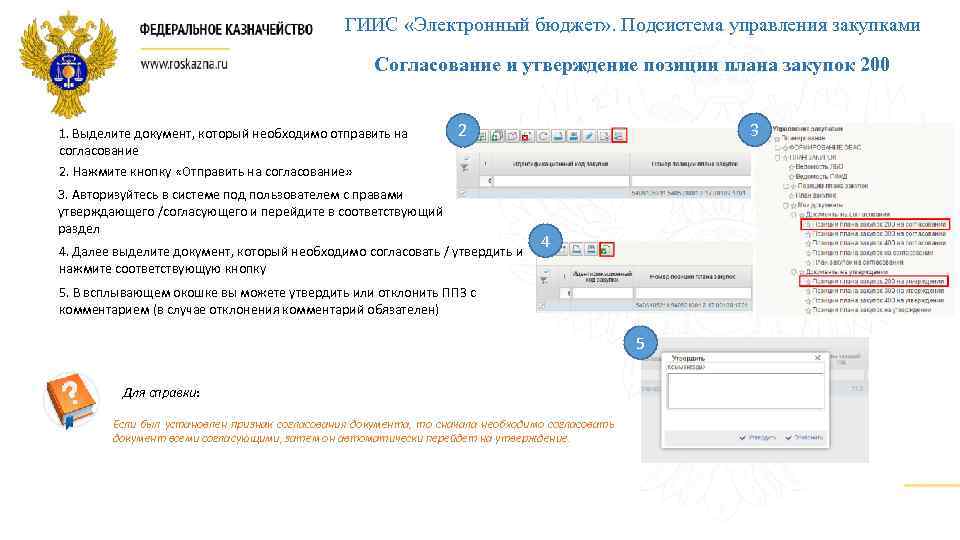 ГИИС «Электронный бюджет» . Подсистема управления закупками Согласование и утверждение позиции плана закупок 200 1. Выделите документ, который необходимо отправить на согласование 3 2 2. Нажмите кнопку «Отправить на согласование» 3. Авторизуйтесь в системе под пользователем с правами утверждающего /согласующего и перейдите в соответствующий раздел 4. Далее выделите документ, который необходимо согласовать / утвердить и нажмите соответствующую кнопку 4 5. В всплывающем окошке вы можете утвердить или отклонить ППЗ с комментарием (в случае отклонения комментарий обязателен) 5 Для справки: Если был установлен признак согласования документа, то сначала необходимо согласовать документ всеми согласующими, затем он автоматически перейдет на утверждение.
ГИИС «Электронный бюджет» . Подсистема управления закупками Согласование и утверждение позиции плана закупок 200 1. Выделите документ, который необходимо отправить на согласование 3 2 2. Нажмите кнопку «Отправить на согласование» 3. Авторизуйтесь в системе под пользователем с правами утверждающего /согласующего и перейдите в соответствующий раздел 4. Далее выделите документ, который необходимо согласовать / утвердить и нажмите соответствующую кнопку 4 5. В всплывающем окошке вы можете утвердить или отклонить ППЗ с комментарием (в случае отклонения комментарий обязателен) 5 Для справки: Если был установлен признак согласования документа, то сначала необходимо согласовать документ всеми согласующими, затем он автоматически перейдет на утверждение.
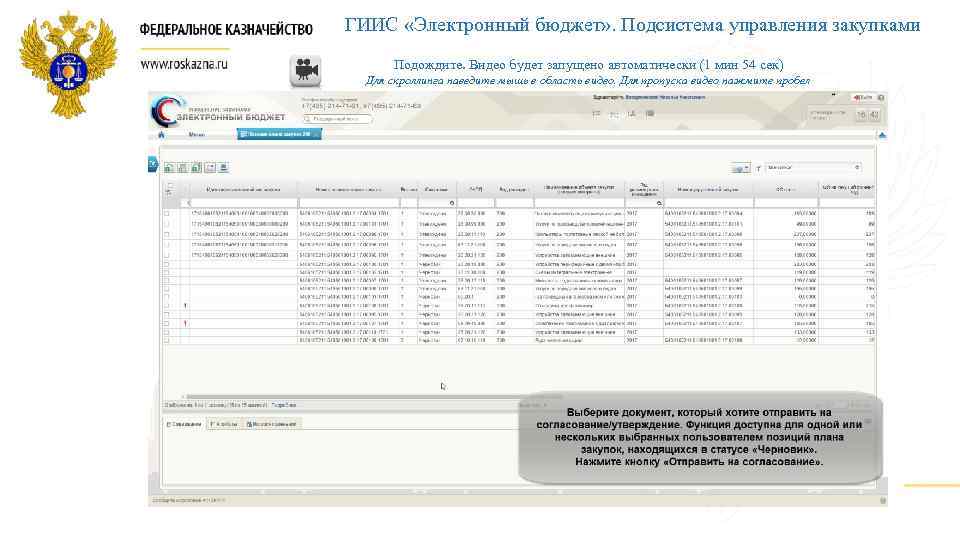 ГИИС «Электронный бюджет» . Подсистема управления закупками Подождите. Видео будет запущено автоматически (1 мин 54 сек) Для скроллинга наведите мышь в область видео. Для пропуска видео нажмите пробел ВИДЕО 2
ГИИС «Электронный бюджет» . Подсистема управления закупками Подождите. Видео будет запущено автоматически (1 мин 54 сек) Для скроллинга наведите мышь в область видео. Для пропуска видео нажмите пробел ВИДЕО 2
 ГИИС «Электронный бюджет» . Подсистема управления закупками Содержание РАБОТА С ПОЗИЦИЯМИ ПЛАНА ЗАКУПОК 1. 2. 3. 4. Создание позиции плана закупок 200 Согласование и утверждение позиции плана закупок 200 Редактирование и удаление позиции плана закупок 200 Особенности формирования позиций плана закупок 300, 400 РАБОТА С ПЛАНОМ ЗАКУПОК 5. 6. 7. 8. 9. 10. Формирование плана закупок Согласование и утверждение плана закупок Редактирование и удаление плана закупок Предоставление плана закупок ГРБС Печать плана закупок Направление плана закупок на контроль и размещение в ЕИС
ГИИС «Электронный бюджет» . Подсистема управления закупками Содержание РАБОТА С ПОЗИЦИЯМИ ПЛАНА ЗАКУПОК 1. 2. 3. 4. Создание позиции плана закупок 200 Согласование и утверждение позиции плана закупок 200 Редактирование и удаление позиции плана закупок 200 Особенности формирования позиций плана закупок 300, 400 РАБОТА С ПЛАНОМ ЗАКУПОК 5. 6. 7. 8. 9. 10. Формирование плана закупок Согласование и утверждение плана закупок Редактирование и удаление плана закупок Предоставление плана закупок ГРБС Печать плана закупок Направление плана закупок на контроль и размещение в ЕИС
 ГИИС «Электронный бюджет» . Подсистема управления закупками Редактирование и удаление позиции плана закупок 200 1. РЕДАКТИРОВАНИЕ. Доступно для документов в статусе «Черновик» • Нажмите кнопку «Открыть документ на редактирование» • Внесите необходимые изменения • Нажмите кнопку «Сохранить изменения и закрыть окно» 2. ВЗЯТИЕ ДОКУМЕНТА В РАБОТУ Доступно для документов в статусе «Не согласовано» , «На согласовании» , «Согласовано» , необходимо нажать кнопку «Взять в работу» . Документ принимает статус «Черновик» , версия не изменяется. • Нажмите кнопку «Взять в работу» • Внесите необходимые изменения • Нажмите кнопку «Сохранить изменения и закрыть окно» 3. ВНЕСЕНИЕ ИЗМЕНЕНИЙ В УТВЕРЖДЕННУЮ ВЕРСИЮ Доступно для документов в статусе «Утверждено» , необходимо нажать кнопку «Внести изменения в утвержденную версию» . Система создает новую версию документа в статусе «Черновик» . • Нажмите кнопку «Внести изменения в утвержденную версию» • Внесите необходимые изменения • Нажмите кнопку «Сохранить изменения и закрыть окно» 4. УДАЛЕНИЕ Доступно для документов в статусе «Черновик» • Выделите документ в статусе «Черновик» • Нажмите кнопку «Удаление»
ГИИС «Электронный бюджет» . Подсистема управления закупками Редактирование и удаление позиции плана закупок 200 1. РЕДАКТИРОВАНИЕ. Доступно для документов в статусе «Черновик» • Нажмите кнопку «Открыть документ на редактирование» • Внесите необходимые изменения • Нажмите кнопку «Сохранить изменения и закрыть окно» 2. ВЗЯТИЕ ДОКУМЕНТА В РАБОТУ Доступно для документов в статусе «Не согласовано» , «На согласовании» , «Согласовано» , необходимо нажать кнопку «Взять в работу» . Документ принимает статус «Черновик» , версия не изменяется. • Нажмите кнопку «Взять в работу» • Внесите необходимые изменения • Нажмите кнопку «Сохранить изменения и закрыть окно» 3. ВНЕСЕНИЕ ИЗМЕНЕНИЙ В УТВЕРЖДЕННУЮ ВЕРСИЮ Доступно для документов в статусе «Утверждено» , необходимо нажать кнопку «Внести изменения в утвержденную версию» . Система создает новую версию документа в статусе «Черновик» . • Нажмите кнопку «Внести изменения в утвержденную версию» • Внесите необходимые изменения • Нажмите кнопку «Сохранить изменения и закрыть окно» 4. УДАЛЕНИЕ Доступно для документов в статусе «Черновик» • Выделите документ в статусе «Черновик» • Нажмите кнопку «Удаление»
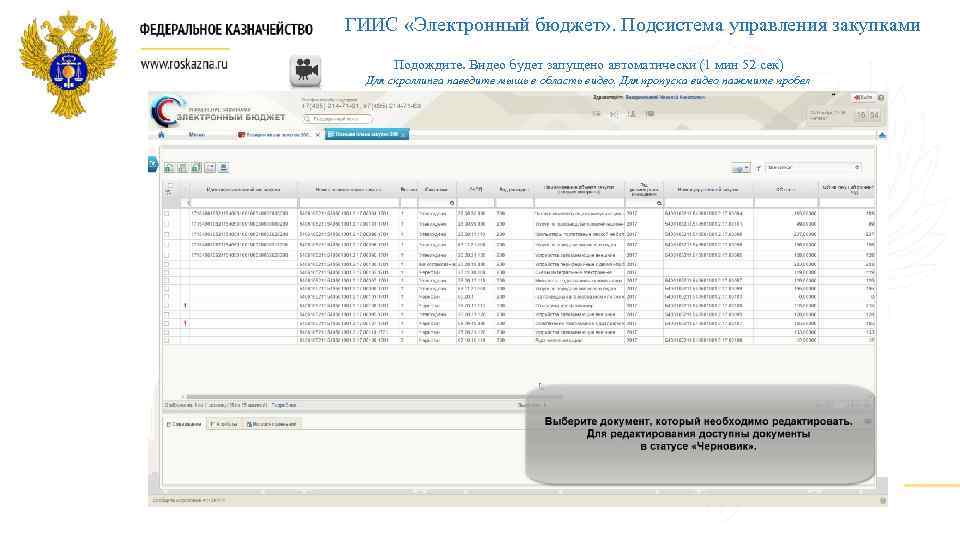 ГИИС «Электронный бюджет» . Подсистема управления закупками Подождите. Видео будет запущено автоматически (1 мин 52 сек) Для скроллинга наведите мышь в область видео. Для пропуска видео нажмите пробел ВИДЕО 3
ГИИС «Электронный бюджет» . Подсистема управления закупками Подождите. Видео будет запущено автоматически (1 мин 52 сек) Для скроллинга наведите мышь в область видео. Для пропуска видео нажмите пробел ВИДЕО 3
 ГИИС «Электронный бюджет» . Подсистема управления закупками Содержание РАБОТА С ПОЗИЦИЯМИ ПЛАНА ЗАКУПОК 1. 2. 3. 4. Создание позиции плана закупок 200 Согласование и утверждение позиции плана закупок 200 Редактирование и удаление позиции плана закупок 200 Особенности формирования позиций плана закупок 300, 400 РАБОТА С ПЛАНОМ ЗАКУПОК 5. 6. 7. 8. 9. 10. Формирование плана закупок Согласование и утверждение плана закупок Редактирование и удаление плана закупок Предоставление плана закупок ГРБС Печать плана закупок Направление плана закупок на контроль и размещение в ЕИС
ГИИС «Электронный бюджет» . Подсистема управления закупками Содержание РАБОТА С ПОЗИЦИЯМИ ПЛАНА ЗАКУПОК 1. 2. 3. 4. Создание позиции плана закупок 200 Согласование и утверждение позиции плана закупок 200 Редактирование и удаление позиции плана закупок 200 Особенности формирования позиций плана закупок 300, 400 РАБОТА С ПЛАНОМ ЗАКУПОК 5. 6. 7. 8. 9. 10. Формирование плана закупок Согласование и утверждение плана закупок Редактирование и удаление плана закупок Предоставление плана закупок ГРБС Печать плана закупок Направление плана закупок на контроль и размещение в ЕИС
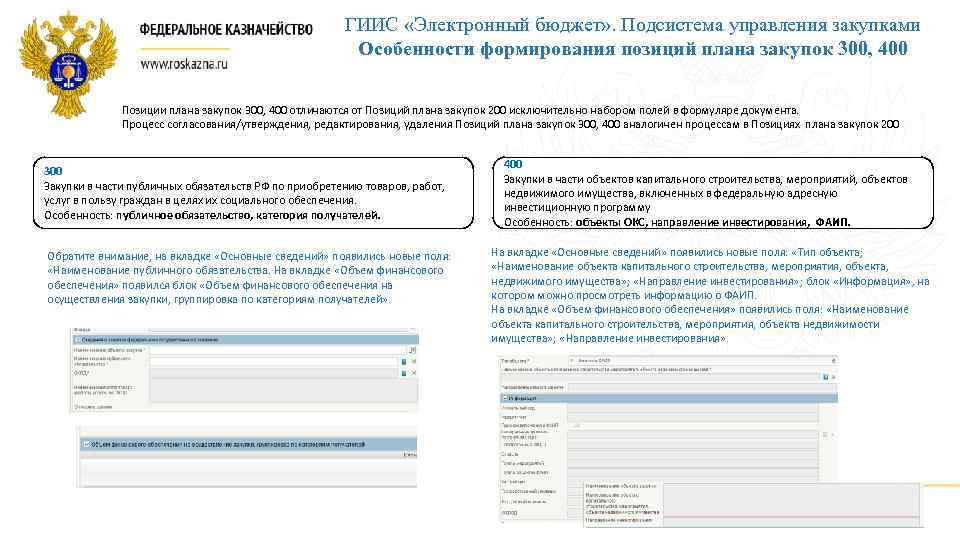 ГИИС «Электронный бюджет» . Подсистема управления закупками Особенности формирования позиций плана закупок 300, 400 Позиции плана закупок 300, 400 отличаются от Позиций плана закупок 200 исключительно набором полей в формуляре документа. Процесс согласования/утверждения, редактирования, удаления Позиций плана закупок 300, 400 аналогичен процессам в Позициях плана закупок 200 300 Закупки в части публичных обязательств РФ по приобретению товаров, работ, услуг в пользу граждан в целях их социального обеспечения. Особенность: публичное обязательство, категория получателей. Обратите внимание, на вкладке «Основные сведений» появились новые поля: «Наименование публичного обязательства. На вкладке «Объем финансового обеспечения» появился блок «Объем финансового обеспечения на осуществления закупки, группировка по категориям получателей» . 400 Закупки в части объектов капитального строительства, мероприятий, объектов недвижимого имущества, включенных в федеральную адресную инвестиционную программу Особенность: объекты ОКС, направление инвестирования, ФАИП. На вкладке «Основные сведений» появились новые поля: «Тип объекта; «Наименование объекта капитального строительства, мероприятия, объекта, недвижимого имущества» ; «Направление инвестирования» ; блок «Информация» , на котором можно просмотреть информацию о ФАИП. На вкладке «Объем финансового обеспечения» появились поля: «Наименование объекта капитального строительства, мероприятия, объекта недвижимости имущества» ; «Направление инвестирования» .
ГИИС «Электронный бюджет» . Подсистема управления закупками Особенности формирования позиций плана закупок 300, 400 Позиции плана закупок 300, 400 отличаются от Позиций плана закупок 200 исключительно набором полей в формуляре документа. Процесс согласования/утверждения, редактирования, удаления Позиций плана закупок 300, 400 аналогичен процессам в Позициях плана закупок 200 300 Закупки в части публичных обязательств РФ по приобретению товаров, работ, услуг в пользу граждан в целях их социального обеспечения. Особенность: публичное обязательство, категория получателей. Обратите внимание, на вкладке «Основные сведений» появились новые поля: «Наименование публичного обязательства. На вкладке «Объем финансового обеспечения» появился блок «Объем финансового обеспечения на осуществления закупки, группировка по категориям получателей» . 400 Закупки в части объектов капитального строительства, мероприятий, объектов недвижимого имущества, включенных в федеральную адресную инвестиционную программу Особенность: объекты ОКС, направление инвестирования, ФАИП. На вкладке «Основные сведений» появились новые поля: «Тип объекта; «Наименование объекта капитального строительства, мероприятия, объекта, недвижимого имущества» ; «Направление инвестирования» ; блок «Информация» , на котором можно просмотреть информацию о ФАИП. На вкладке «Объем финансового обеспечения» появились поля: «Наименование объекта капитального строительства, мероприятия, объекта недвижимости имущества» ; «Направление инвестирования» .
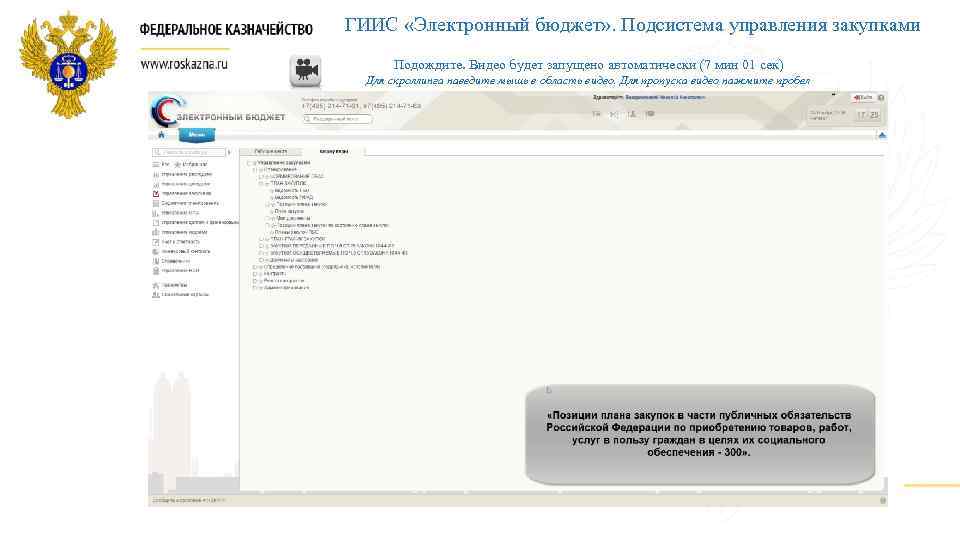 ГИИС «Электронный бюджет» . Подсистема управления закупками Подождите. Видео будет запущено автоматически (7 мин 01 сек) Для скроллинга наведите мышь в область видео. Для пропуска видео нажмите пробел ВИДЕО 4
ГИИС «Электронный бюджет» . Подсистема управления закупками Подождите. Видео будет запущено автоматически (7 мин 01 сек) Для скроллинга наведите мышь в область видео. Для пропуска видео нажмите пробел ВИДЕО 4
 Формирование плана закупок
Формирование плана закупок
 ГИИС «Электронный бюджет» . Подсистема управления закупками Содержание РАБОТА С ПОЗИЦИЯМИ ПЛАНА ЗАКУПОК 1. 2. 3. 4. Создание позиции плана закупок 200 Согласование и утверждение позиции плана закупок 200 Редактирование и удаление позиции плана закупок 200 Особенности формирования позиций плана закупок 300, 400 РАБОТА С ПЛАНОМ ЗАКУПОК 5. 6. 7. 8. 9. 10. Формирование плана закупок Согласование и утверждение плана закупок Редактирование и удаление плана закупок Предоставление плана закупок ГРБС Печать плана закупок Направление плана закупок на контроль и размещение в ЕИС
ГИИС «Электронный бюджет» . Подсистема управления закупками Содержание РАБОТА С ПОЗИЦИЯМИ ПЛАНА ЗАКУПОК 1. 2. 3. 4. Создание позиции плана закупок 200 Согласование и утверждение позиции плана закупок 200 Редактирование и удаление позиции плана закупок 200 Особенности формирования позиций плана закупок 300, 400 РАБОТА С ПЛАНОМ ЗАКУПОК 5. 6. 7. 8. 9. 10. Формирование плана закупок Согласование и утверждение плана закупок Редактирование и удаление плана закупок Предоставление плана закупок ГРБС Печать плана закупок Направление плана закупок на контроль и размещение в ЕИС
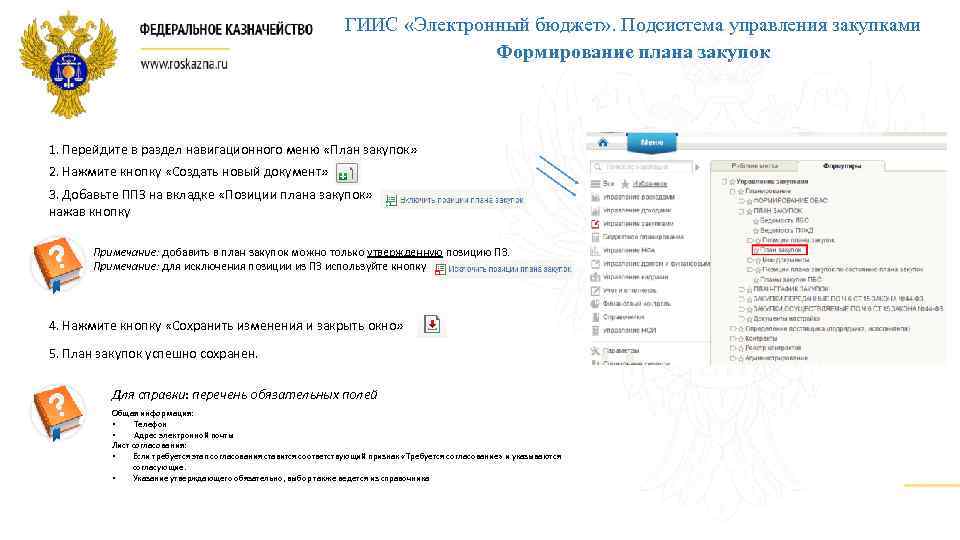 ГИИС «Электронный бюджет» . Подсистема управления закупками Формирование плана закупок 1. Перейдите в раздел навигационного меню «План закупок» 2. Нажмите кнопку «Создать новый документ» 3. Добавьте ППЗ на вкладке «Позиции плана закупок» нажав кнопку Примечание: добавить в план закупок можно только утвержденную позицию ПЗ. Примечание: для исключения позиции из ПЗ используйте кнопку 4. Нажмите кнопку «Сохранить изменения и закрыть окно» 5. План закупок успешно сохранен. Для справки: перечень обязательных полей Общая информация: • Телефон • Адрес электронной почты Лист согласования: • Если требуется этап согласования ставится соответствующий признак «Требуется согласование» и указываются согласующие. • Указание утверждающего обязательно, выбор также ведется из справочника
ГИИС «Электронный бюджет» . Подсистема управления закупками Формирование плана закупок 1. Перейдите в раздел навигационного меню «План закупок» 2. Нажмите кнопку «Создать новый документ» 3. Добавьте ППЗ на вкладке «Позиции плана закупок» нажав кнопку Примечание: добавить в план закупок можно только утвержденную позицию ПЗ. Примечание: для исключения позиции из ПЗ используйте кнопку 4. Нажмите кнопку «Сохранить изменения и закрыть окно» 5. План закупок успешно сохранен. Для справки: перечень обязательных полей Общая информация: • Телефон • Адрес электронной почты Лист согласования: • Если требуется этап согласования ставится соответствующий признак «Требуется согласование» и указываются согласующие. • Указание утверждающего обязательно, выбор также ведется из справочника
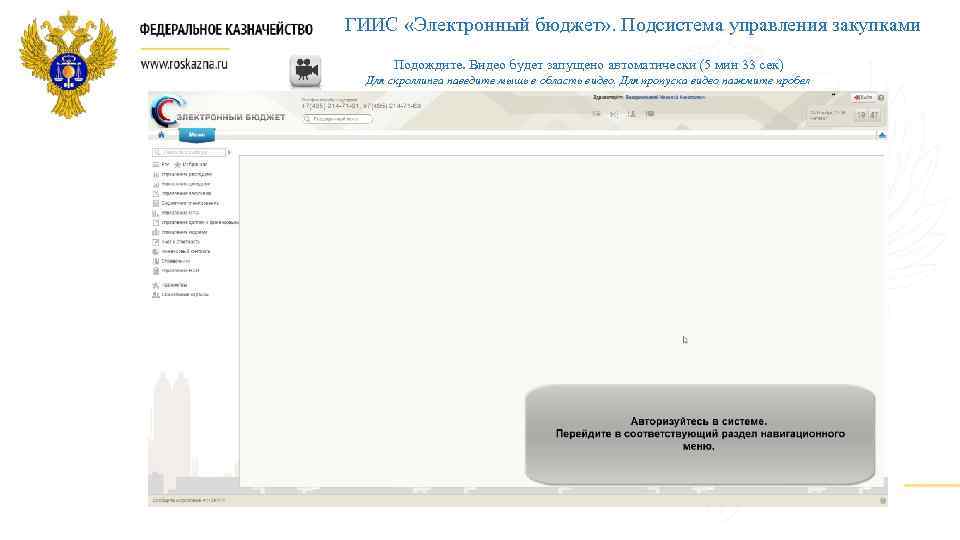 ГИИС «Электронный бюджет» . Подсистема управления закупками Подождите. Видео будет запущено автоматически (5 мин 33 сек) Для скроллинга наведите мышь в область видео. Для пропуска видео нажмите пробел ВИДЕО 5
ГИИС «Электронный бюджет» . Подсистема управления закупками Подождите. Видео будет запущено автоматически (5 мин 33 сек) Для скроллинга наведите мышь в область видео. Для пропуска видео нажмите пробел ВИДЕО 5
 ГИИС «Электронный бюджет» . Подсистема управления закупками Содержание РАБОТА С ПОЗИЦИЯМИ ПЛАНА ЗАКУПОК 1. 2. 3. 4. Создание позиции плана закупок 200 Согласование и утверждение позиции плана закупок 200 Редактирование и удаление позиции плана закупок 200 Особенности формирования позиций плана закупок 300, 400 РАБОТА С ПЛАНОМ ЗАКУПОК 5. 6. 7. 8. 9. 10. Формирование плана закупок Согласование и утверждение плана закупок Редактирование и удаление плана закупок Предоставление плана закупок ГРБС Печать плана закупок Направление плана закупок на контроль и размещение в ЕИС
ГИИС «Электронный бюджет» . Подсистема управления закупками Содержание РАБОТА С ПОЗИЦИЯМИ ПЛАНА ЗАКУПОК 1. 2. 3. 4. Создание позиции плана закупок 200 Согласование и утверждение позиции плана закупок 200 Редактирование и удаление позиции плана закупок 200 Особенности формирования позиций плана закупок 300, 400 РАБОТА С ПЛАНОМ ЗАКУПОК 5. 6. 7. 8. 9. 10. Формирование плана закупок Согласование и утверждение плана закупок Редактирование и удаление плана закупок Предоставление плана закупок ГРБС Печать плана закупок Направление плана закупок на контроль и размещение в ЕИС
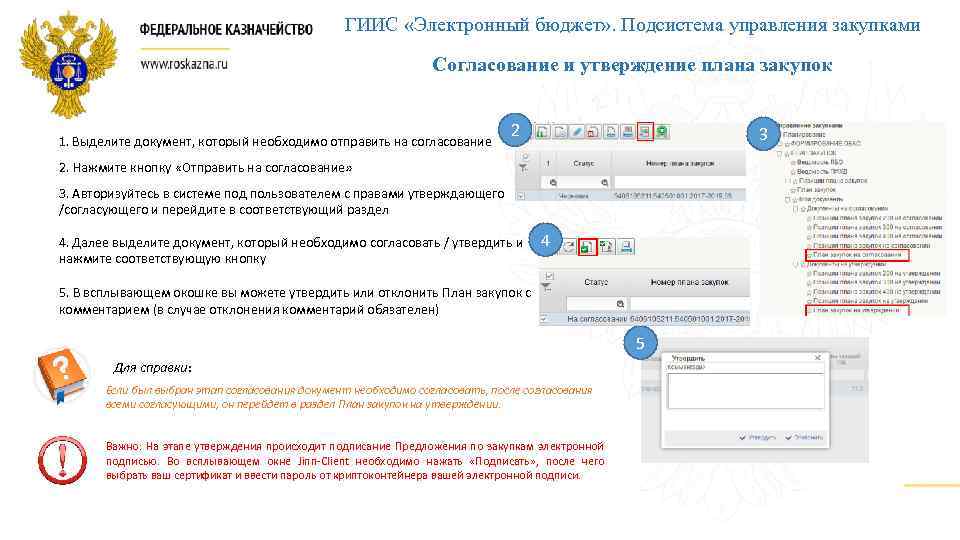 ГИИС «Электронный бюджет» . Подсистема управления закупками Согласование и утверждение плана закупок 1. Выделите документ, который необходимо отправить на согласование 2 3 2. Нажмите кнопку «Отправить на согласование» 3. Авторизуйтесь в системе под пользователем с правами утверждающего /согласующего и перейдите в соответствующий раздел 4. Далее выделите документ, который необходимо согласовать / утвердить и нажмите соответствующую кнопку 4 5. В всплывающем окошке вы можете утвердить или отклонить План закупок с комментарием (в случае отклонения комментарий обязателен) 5 Для справки: Если был выбран этап согласования документ необходимо согласовать, после согласования всеми согласующими, он перейдет в раздел План закупок на утверждении. Важно: На этапе утверждения происходит подписание Предложения по закупкам электронной подписью. Во всплывающем окне Jinn-Client необходимо нажать «Подписать» , после чего выбрать ваш сертификат и ввести пароль от криптоконтейнера вашей электронной подписи.
ГИИС «Электронный бюджет» . Подсистема управления закупками Согласование и утверждение плана закупок 1. Выделите документ, который необходимо отправить на согласование 2 3 2. Нажмите кнопку «Отправить на согласование» 3. Авторизуйтесь в системе под пользователем с правами утверждающего /согласующего и перейдите в соответствующий раздел 4. Далее выделите документ, который необходимо согласовать / утвердить и нажмите соответствующую кнопку 4 5. В всплывающем окошке вы можете утвердить или отклонить План закупок с комментарием (в случае отклонения комментарий обязателен) 5 Для справки: Если был выбран этап согласования документ необходимо согласовать, после согласования всеми согласующими, он перейдет в раздел План закупок на утверждении. Важно: На этапе утверждения происходит подписание Предложения по закупкам электронной подписью. Во всплывающем окне Jinn-Client необходимо нажать «Подписать» , после чего выбрать ваш сертификат и ввести пароль от криптоконтейнера вашей электронной подписи.
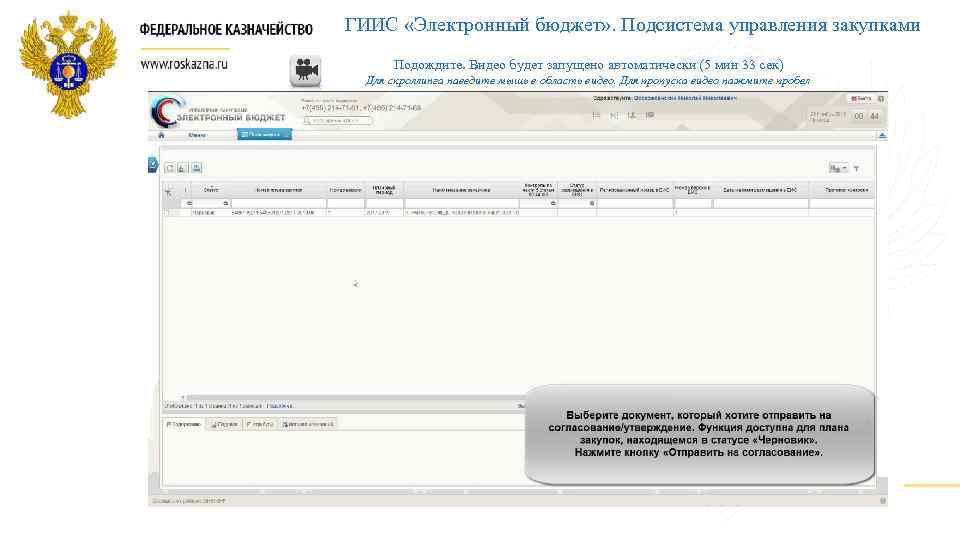 ГИИС «Электронный бюджет» . Подсистема управления закупками Подождите. Видео будет запущено автоматически (5 мин 33 сек) Для скроллинга наведите мышь в область видео. Для пропуска видео нажмите пробел ВИДЕО 6
ГИИС «Электронный бюджет» . Подсистема управления закупками Подождите. Видео будет запущено автоматически (5 мин 33 сек) Для скроллинга наведите мышь в область видео. Для пропуска видео нажмите пробел ВИДЕО 6
 ГИИС «Электронный бюджет» . Подсистема управления закупками Содержание РАБОТА С ПОЗИЦИЯМИ ПЛАНА ЗАКУПОК 1. 2. 3. 4. Создание позиции плана закупок 200 Согласование и утверждение позиции плана закупок 200 Редактирование и удаление позиции плана закупок 200 Особенности формирования позиций плана закупок 300, 400 РАБОТА С ПЛАНОМ ЗАКУПОК 5. 6. 7. 8. 9. 10. Формирование плана закупок Согласование и утверждение плана закупок Редактирование и удаление плана закупок Предоставление плана закупок ГРБС Печать плана закупок Направление плана закупок на контроль и размещение в ЕИС
ГИИС «Электронный бюджет» . Подсистема управления закупками Содержание РАБОТА С ПОЗИЦИЯМИ ПЛАНА ЗАКУПОК 1. 2. 3. 4. Создание позиции плана закупок 200 Согласование и утверждение позиции плана закупок 200 Редактирование и удаление позиции плана закупок 200 Особенности формирования позиций плана закупок 300, 400 РАБОТА С ПЛАНОМ ЗАКУПОК 5. 6. 7. 8. 9. 10. Формирование плана закупок Согласование и утверждение плана закупок Редактирование и удаление плана закупок Предоставление плана закупок ГРБС Печать плана закупок Направление плана закупок на контроль и размещение в ЕИС
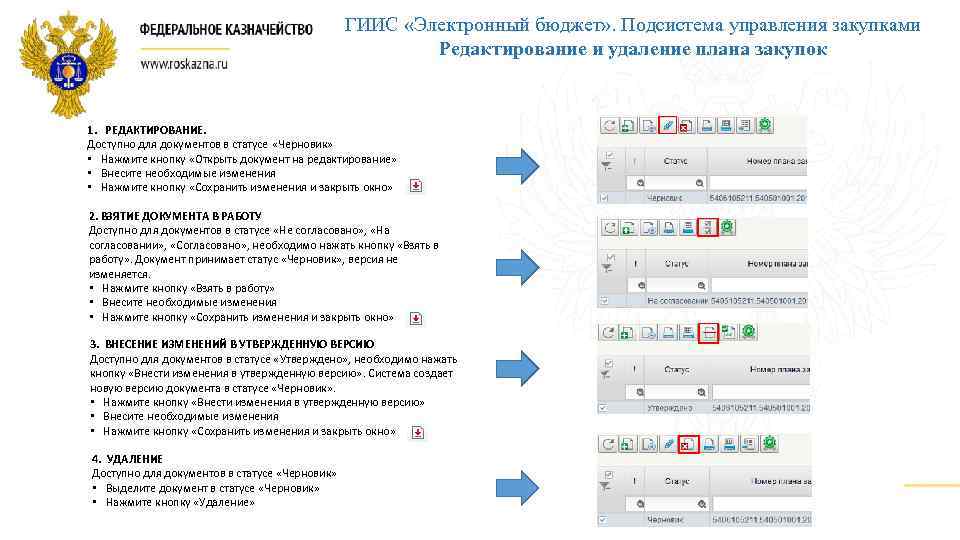 ГИИС «Электронный бюджет» . Подсистема управления закупками Редактирование и удаление плана закупок 1. РЕДАКТИРОВАНИЕ. Доступно для документов в статусе «Черновик» • Нажмите кнопку «Открыть документ на редактирование» • Внесите необходимые изменения • Нажмите кнопку «Сохранить изменения и закрыть окно» 2. ВЗЯТИЕ ДОКУМЕНТА В РАБОТУ Доступно для документов в статусе «Не согласовано» , «На согласовании» , «Согласовано» , необходимо нажать кнопку «Взять в работу» . Документ принимает статус «Черновик» , версия не изменяется. • Нажмите кнопку «Взять в работу» • Внесите необходимые изменения • Нажмите кнопку «Сохранить изменения и закрыть окно» 3. ВНЕСЕНИЕ ИЗМЕНЕНИЙ В УТВЕРЖДЕННУЮ ВЕРСИЮ Доступно для документов в статусе «Утверждено» , необходимо нажать кнопку «Внести изменения в утвержденную версию» . Система создает новую версию документа в статусе «Черновик» . • Нажмите кнопку «Внести изменения в утвержденную версию» • Внесите необходимые изменения • Нажмите кнопку «Сохранить изменения и закрыть окно» 4. УДАЛЕНИЕ Доступно для документов в статусе «Черновик» • Выделите документ в статусе «Черновик» • Нажмите кнопку «Удаление»
ГИИС «Электронный бюджет» . Подсистема управления закупками Редактирование и удаление плана закупок 1. РЕДАКТИРОВАНИЕ. Доступно для документов в статусе «Черновик» • Нажмите кнопку «Открыть документ на редактирование» • Внесите необходимые изменения • Нажмите кнопку «Сохранить изменения и закрыть окно» 2. ВЗЯТИЕ ДОКУМЕНТА В РАБОТУ Доступно для документов в статусе «Не согласовано» , «На согласовании» , «Согласовано» , необходимо нажать кнопку «Взять в работу» . Документ принимает статус «Черновик» , версия не изменяется. • Нажмите кнопку «Взять в работу» • Внесите необходимые изменения • Нажмите кнопку «Сохранить изменения и закрыть окно» 3. ВНЕСЕНИЕ ИЗМЕНЕНИЙ В УТВЕРЖДЕННУЮ ВЕРСИЮ Доступно для документов в статусе «Утверждено» , необходимо нажать кнопку «Внести изменения в утвержденную версию» . Система создает новую версию документа в статусе «Черновик» . • Нажмите кнопку «Внести изменения в утвержденную версию» • Внесите необходимые изменения • Нажмите кнопку «Сохранить изменения и закрыть окно» 4. УДАЛЕНИЕ Доступно для документов в статусе «Черновик» • Выделите документ в статусе «Черновик» • Нажмите кнопку «Удаление»
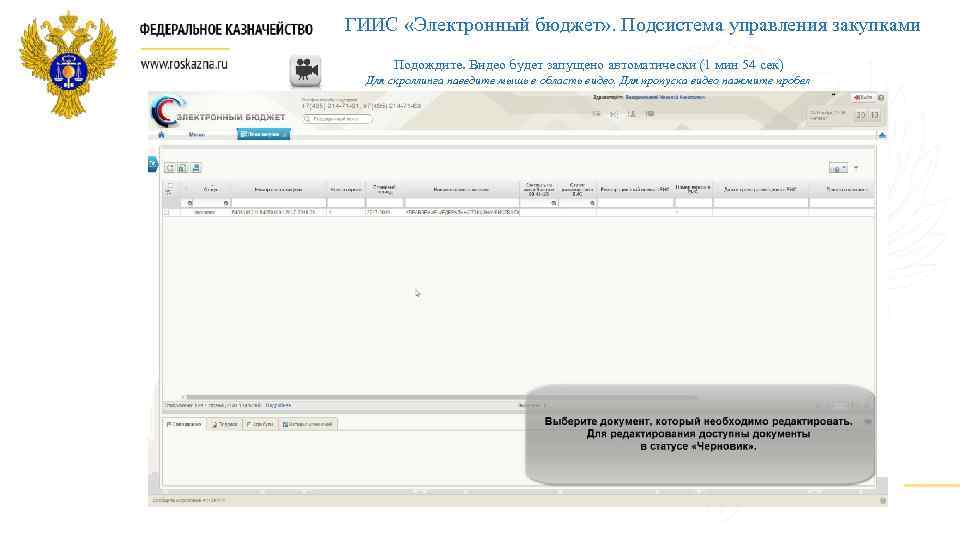 ГИИС «Электронный бюджет» . Подсистема управления закупками Подождите. Видео будет запущено автоматически (1 мин 54 сек) Для скроллинга наведите мышь в область видео. Для пропуска видео нажмите пробел ВИДЕО 7
ГИИС «Электронный бюджет» . Подсистема управления закупками Подождите. Видео будет запущено автоматически (1 мин 54 сек) Для скроллинга наведите мышь в область видео. Для пропуска видео нажмите пробел ВИДЕО 7
 ГИИС «Электронный бюджет» . Подсистема управления закупками Содержание РАБОТА С ПОЗИЦИЯМИ ПЛАНА ЗАКУПОК 1. 2. 3. 4. Создание позиции плана закупок 200 Согласование и утверждение позиции плана закупок 200 Редактирование и удаление позиции плана закупок 200 Особенности формирования позиций плана закупок 300, 400 РАБОТА С ПЛАНОМ ЗАКУПОК 5. 6. 7. 8. 9. 10. Формирование плана закупок Согласование и утверждение плана закупок Редактирование и удаление плана закупок Предоставление плана закупок ГРБС Печать плана закупок Направление плана закупок на контроль и размещение в ЕИС
ГИИС «Электронный бюджет» . Подсистема управления закупками Содержание РАБОТА С ПОЗИЦИЯМИ ПЛАНА ЗАКУПОК 1. 2. 3. 4. Создание позиции плана закупок 200 Согласование и утверждение позиции плана закупок 200 Редактирование и удаление позиции плана закупок 200 Особенности формирования позиций плана закупок 300, 400 РАБОТА С ПЛАНОМ ЗАКУПОК 5. 6. 7. 8. 9. 10. Формирование плана закупок Согласование и утверждение плана закупок Редактирование и удаление плана закупок Предоставление плана закупок ГРБС Печать плана закупок Направление плана закупок на контроль и размещение в ЕИС
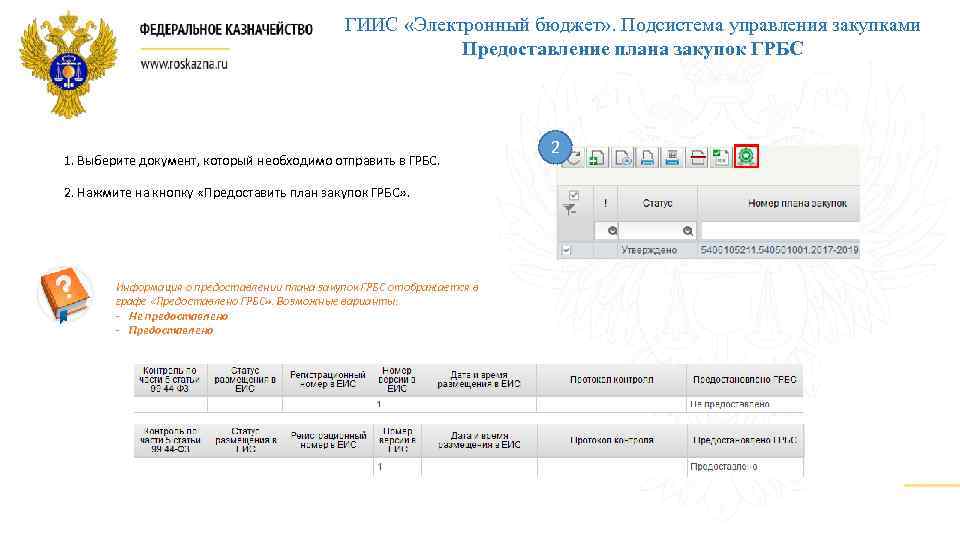 ГИИС «Электронный бюджет» . Подсистема управления закупками Предоставление плана закупок ГРБС 1. Выберите документ, который необходимо отправить в ГРБС. 2. Нажмите на кнопку «Предоставить план закупок ГРБС» . Информация о предоставлении плана закупок ГРБС отображается в графе «Предоставлено ГРБС» . Возможные варианты: - Не предоставлено - Предоставлено 2
ГИИС «Электронный бюджет» . Подсистема управления закупками Предоставление плана закупок ГРБС 1. Выберите документ, который необходимо отправить в ГРБС. 2. Нажмите на кнопку «Предоставить план закупок ГРБС» . Информация о предоставлении плана закупок ГРБС отображается в графе «Предоставлено ГРБС» . Возможные варианты: - Не предоставлено - Предоставлено 2
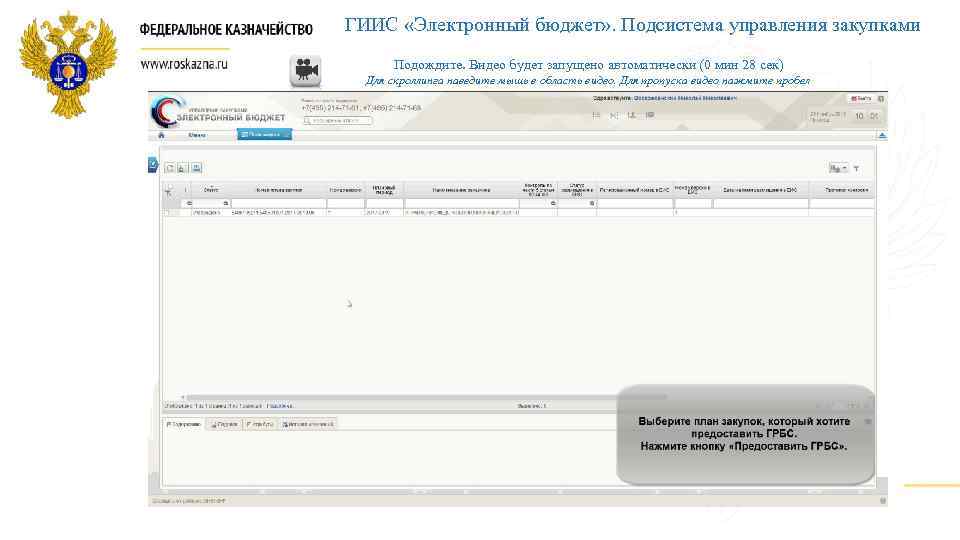 ГИИС «Электронный бюджет» . Подсистема управления закупками Подождите. Видео будет запущено автоматически (0 мин 28 сек) Для скроллинга наведите мышь в область видео. Для пропуска видео нажмите пробел ВИДЕО 8
ГИИС «Электронный бюджет» . Подсистема управления закупками Подождите. Видео будет запущено автоматически (0 мин 28 сек) Для скроллинга наведите мышь в область видео. Для пропуска видео нажмите пробел ВИДЕО 8
 ГИИС «Электронный бюджет» . Подсистема управления закупками Содержание РАБОТА С ПОЗИЦИЯМИ ПЛАНА ЗАКУПОК 1. 2. 3. 4. Создание позиции плана закупок 200 Согласование и утверждение позиции плана закупок 200 Редактирование и удаление позиции плана закупок 200 Особенности формирования позиций плана закупок 300, 400 РАБОТА С ПЛАНОМ ЗАКУПОК 5. 6. 7. 8. 9. 10. Формирование плана закупок Согласование и утверждение плана закупок Редактирование и удаление плана закупок Предоставление плана закупок ГРБС Печать плана закупок Направление плана закупок на контроль и размещение в ЕИС
ГИИС «Электронный бюджет» . Подсистема управления закупками Содержание РАБОТА С ПОЗИЦИЯМИ ПЛАНА ЗАКУПОК 1. 2. 3. 4. Создание позиции плана закупок 200 Согласование и утверждение позиции плана закупок 200 Редактирование и удаление позиции плана закупок 200 Особенности формирования позиций плана закупок 300, 400 РАБОТА С ПЛАНОМ ЗАКУПОК 5. 6. 7. 8. 9. 10. Формирование плана закупок Согласование и утверждение плана закупок Редактирование и удаление плана закупок Предоставление плана закупок ГРБС Печать плана закупок Направление плана закупок на контроль и размещение в ЕИС
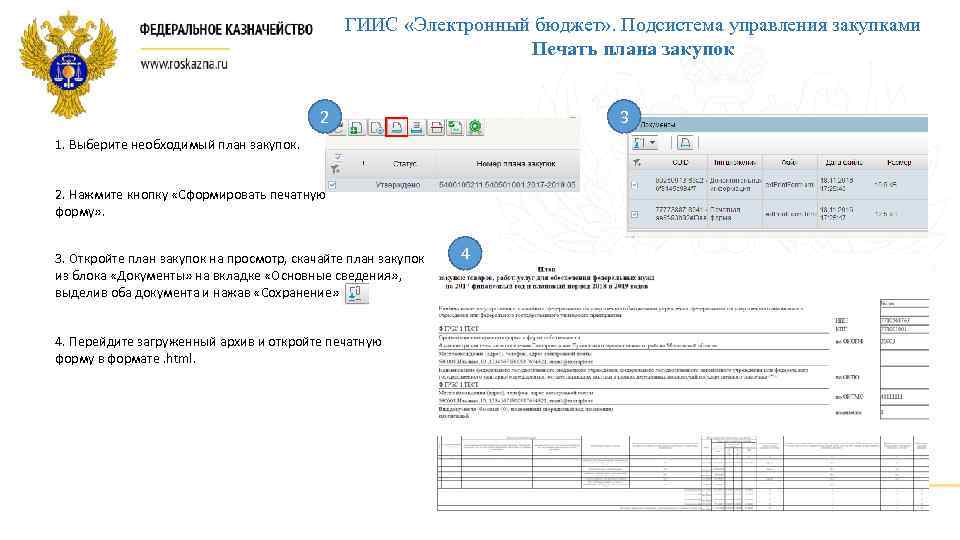 ГИИС «Электронный бюджет» . Подсистема управления закупками Печать плана закупок 2 3 1. Выберите необходимый план закупок. 2. Нажмите кнопку «Сформировать печатную форму» . 3. Откройте план закупок на просмотр, скачайте план закупок из блока «Документы» на вкладке «Основные сведения» , выделив оба документа и нажав «Сохранение» 4. Перейдите загруженный архив и откройте печатную форму в формате. html. 4
ГИИС «Электронный бюджет» . Подсистема управления закупками Печать плана закупок 2 3 1. Выберите необходимый план закупок. 2. Нажмите кнопку «Сформировать печатную форму» . 3. Откройте план закупок на просмотр, скачайте план закупок из блока «Документы» на вкладке «Основные сведения» , выделив оба документа и нажав «Сохранение» 4. Перейдите загруженный архив и откройте печатную форму в формате. html. 4
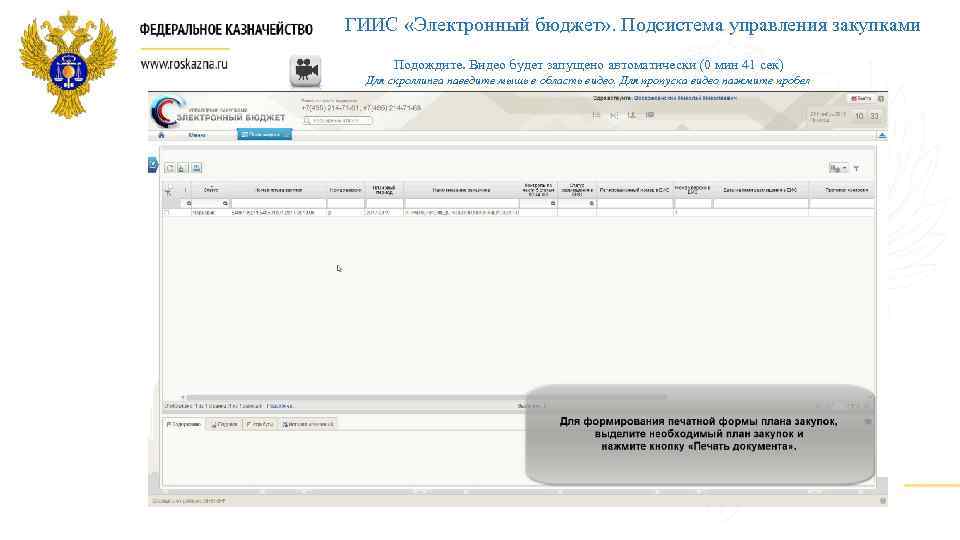 ГИИС «Электронный бюджет» . Подсистема управления закупками Подождите. Видео будет запущено автоматически (0 мин 41 сек) Для скроллинга наведите мышь в область видео. Для пропуска видео нажмите пробел ВИДЕО 9
ГИИС «Электронный бюджет» . Подсистема управления закупками Подождите. Видео будет запущено автоматически (0 мин 41 сек) Для скроллинга наведите мышь в область видео. Для пропуска видео нажмите пробел ВИДЕО 9
 ГИИС «Электронный бюджет» . Подсистема управления закупками Содержание РАБОТА С ПОЗИЦИЯМИ ПЛАНА ЗАКУПОК 1. 2. 3. 4. Создание позиции плана закупок 200 Согласование и утверждение позиции плана закупок 200 Редактирование и удаление позиции плана закупок 200 Особенности формирования позиций плана закупок 300, 400 РАБОТА С ПЛАНОМ ЗАКУПОК 5. 6. 7. 8. 9. 10. Формирование плана закупок Согласование и утверждение плана закупок Редактирование и удаление плана закупок Предоставление плана закупок ГРБС Печать плана закупок Направление плана закупок на контроль и размещение в ЕИС
ГИИС «Электронный бюджет» . Подсистема управления закупками Содержание РАБОТА С ПОЗИЦИЯМИ ПЛАНА ЗАКУПОК 1. 2. 3. 4. Создание позиции плана закупок 200 Согласование и утверждение позиции плана закупок 200 Редактирование и удаление позиции плана закупок 200 Особенности формирования позиций плана закупок 300, 400 РАБОТА С ПЛАНОМ ЗАКУПОК 5. 6. 7. 8. 9. 10. Формирование плана закупок Согласование и утверждение плана закупок Редактирование и удаление плана закупок Предоставление плана закупок ГРБС Печать плана закупок Направление плана закупок на контроль и размещение в ЕИС
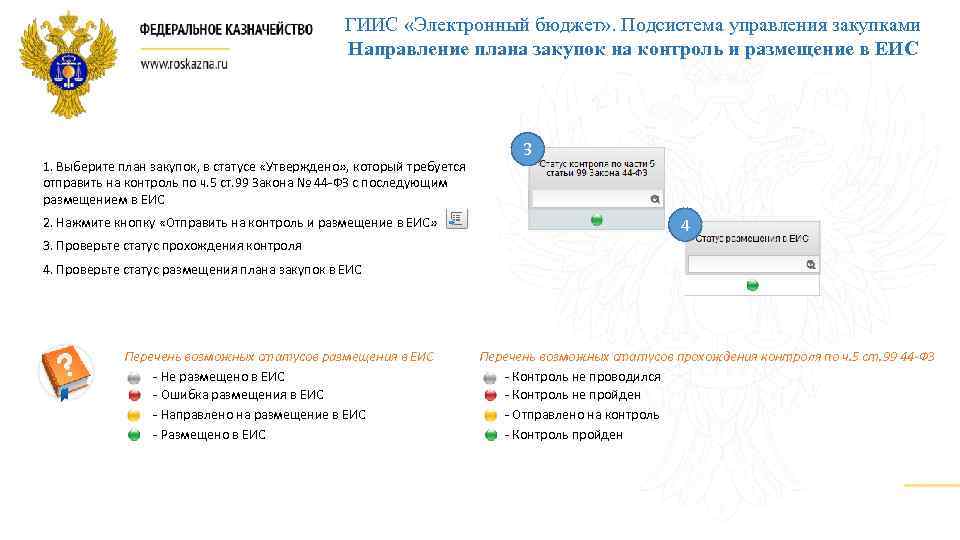 ГИИС «Электронный бюджет» . Подсистема управления закупками Направление плана закупок на контроль и размещение в ЕИС 1. Выберите план закупок, в статусе «Утверждено» , который требуется отправить на контроль по ч. 5 ст. 99 Закона № 44 -ФЗ с последующим размещением в ЕИС 2. Нажмите кнопку «Отправить на контроль и размещение в ЕИС» 3 4 3. Проверьте статус прохождения контроля 4. Проверьте статус размещения плана закупок в ЕИС Перечень возможных статусов размещения в ЕИС - Не размещено в ЕИС - Ошибка размещения в ЕИС - Направлено на размещение в ЕИС - Размещено в ЕИС Перечень возможных статусов прохождения контроля по ч. 5 ст. 99 44 -ФЗ - Контроль не проводился - Контроль не пройден - Отправлено на контроль - Контроль пройден
ГИИС «Электронный бюджет» . Подсистема управления закупками Направление плана закупок на контроль и размещение в ЕИС 1. Выберите план закупок, в статусе «Утверждено» , который требуется отправить на контроль по ч. 5 ст. 99 Закона № 44 -ФЗ с последующим размещением в ЕИС 2. Нажмите кнопку «Отправить на контроль и размещение в ЕИС» 3 4 3. Проверьте статус прохождения контроля 4. Проверьте статус размещения плана закупок в ЕИС Перечень возможных статусов размещения в ЕИС - Не размещено в ЕИС - Ошибка размещения в ЕИС - Направлено на размещение в ЕИС - Размещено в ЕИС Перечень возможных статусов прохождения контроля по ч. 5 ст. 99 44 -ФЗ - Контроль не проводился - Контроль не пройден - Отправлено на контроль - Контроль пройден
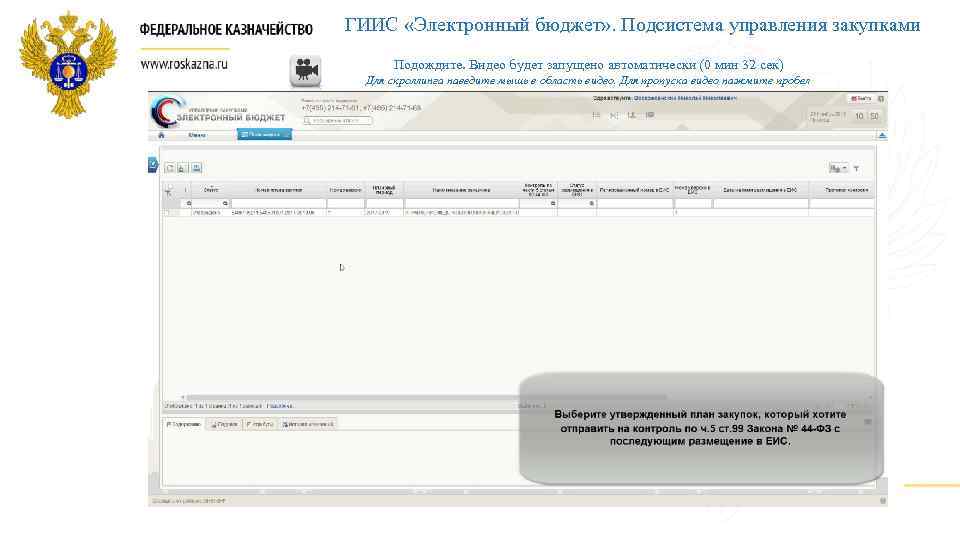 ГИИС «Электронный бюджет» . Подсистема управления закупками Подождите. Видео будет запущено автоматически (0 мин 32 сек) Для скроллинга наведите мышь в область видео. Для пропуска видео нажмите пробел ВИДЕО 9
ГИИС «Электронный бюджет» . Подсистема управления закупками Подождите. Видео будет запущено автоматически (0 мин 32 сек) Для скроллинга наведите мышь в область видео. Для пропуска видео нажмите пробел ВИДЕО 9
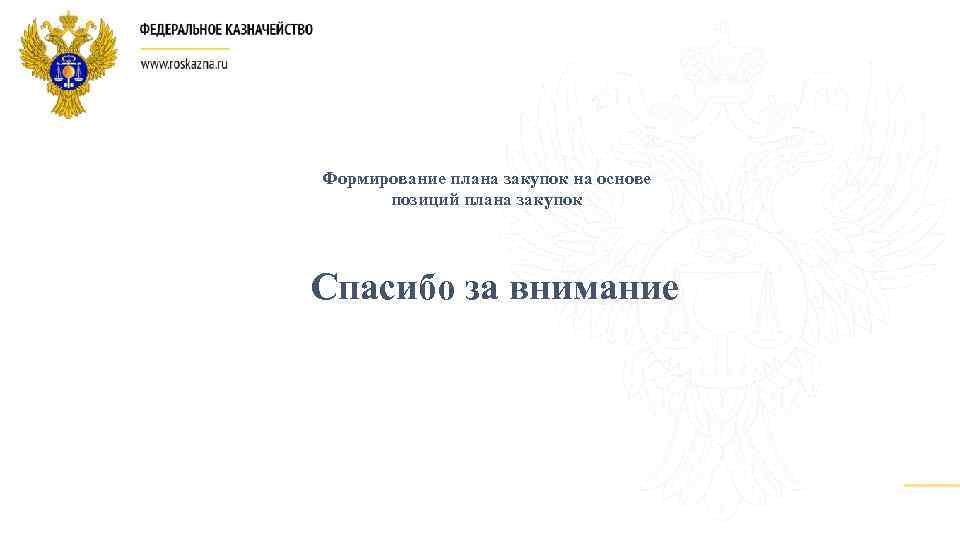 Формирование плана закупок на основе позиций плана закупок Спасибо за внимание
Формирование плана закупок на основе позиций плана закупок Спасибо за внимание
